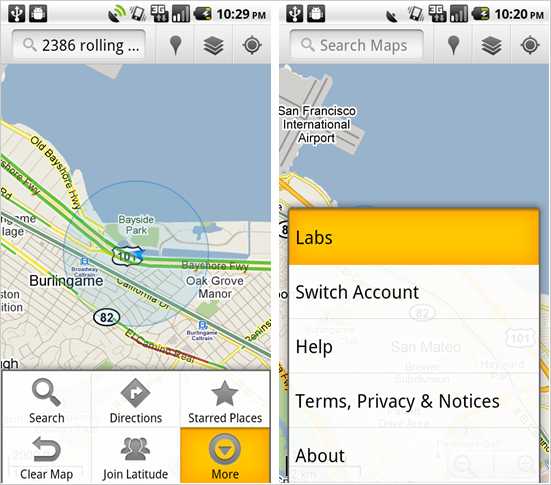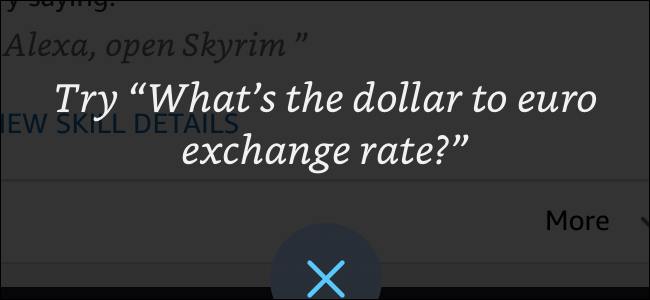Vil du prøve apper fra AndroidMarked på PC-en din? Vi har nylig vist deg hvordan du kjører Android i en emulator på din PC, så slik kan du installere apper fra Android Market i emulatoren.
Starter
Først må du ha Android Emulatoroppsett på datamaskinen din. Hvis du ikke allerede har den installert, kan du sjekke artikkelen vår om installering og kjøring av Android på PCen din med Android-emulatoren.
Last ned nå den nye Android Virtual Machine som har Android Market installert. Velg Android 1.5-koblingen, da dette er det enkleste å konfigurere.

Når nedlastingen er ferdig, kan du åpne filen i favorittarkivprogrammet. Hvis du ikke har et program installert for å lese RAR-filer som dette, kan du laste ned gratis 7zip (lenke nedenfor). Pakk ut filene, og åpne deretter mappen der du pakket dem ut.

Åpne din Android virtuelle maskinmappe; Du kan gjøre dette enkelt ved å legge inn følgende i Explorer-adressefeltet:
% Profil% /. Android / avd
Kopier filene og mappen du nettopp pakket ut til .android / avd mappe.

I din .android / avd mappen, åpne den nye AndEmu.ini fil i Notisblokk. Vi må endre banen til Android-mappen vår. Hvis du bruker Windows XP, bytter du ut bruker med ditt brukernavn; hvis du bruker Windows 7 eller Vista, må du bytte ut Dokumenter og innstillingsbrukere med Usersyour_user_name, erstatte ditt brukernavn med ditt virkelige brukernavn.

Her er vår redigerte AndEmu.ini-fil, men husk at du må oppgi riktig brukernavn for datamaskinen din igjen. Husk å lagre filen når du er ferdig.

Du er nå klar til å starte den nye virtuelle Android-en. Åpne Android SDK Manager, så skal du se din nye AndEmu oppført sammen med de andre virtuelle Android-maskinene dine. Klikk Start for å kjøre det.

Alternativt kan du starte den fra Kommandoprompt, eller du kan opprette en snarvei til den på skrivebordet. Se artikkelen vår om å kjøre Android Emulator for mer info.

Hvis du la inn mappebanen feil før, kan det hende du ser en feil som nedenfor. Gå tilbake og korriger .ini-filen din, og prøv deretter på nytt.

Sette opp din nye virtuelle Android
Hvis alt er lagt inn riktig, vil du snart se din nye Android-emulator starte. Dette kan ta flere minutter å starte opp, spesielt på første kjøring.

Når den er startet, klikker du på Android-logoen for å konfigurere den virtuelle enheten.

Du kan gå gjennom en tutorial for å hjelpe deg å bli vant til Android, eller klikke Hopp over for å gå direkte til startskjermen.

Dette kan være morsomt å se på, men er hovedsakelig rettet mot å hjelpe deg å bli vant til å bruke Android på en berøringsskjerm, så det er ikke altfor nyttig på en PC.
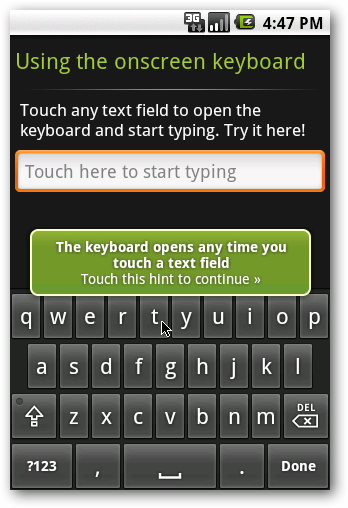
Nå blir du bedt om å konfigurere Google-kontoen din. Klikk Logg inn og legg inn standardinfo for Gmail-kontoen din, eller opprett en ny. Alternativt kan du hoppe over dette og sette det opp senere.

Når du er ferdig, ser du startskjermen til Android med en Market-kobling, alt kjører på din PC!

Bruke Android Market
Hvis du vil laste ned og bruke Apps på din virtuelle Android-maskin, klikker du på Market-ikonet på startskjermen eller i Apps-menyen.

Hvis du ikke allerede har skrevet inn Google-kontoen din i den virtuelle Android, må du konfigurere den som før.

Android vil deretter synkronisere med Googles servere, noe som kan ta noen få øyeblikk.

Godta markedsbetingelsene når de vises.

Nå kan du bla gjennom, laste ned og kjøpe apper fra Android Market, direkte på emulatoren på din PC.

Bla gjennom apper etter kategorier for å finne noe du vil laste ned.

Eller trykk på menyknappen på den emulerte telefonen for å søke etter apper og velge visningsalternativer.
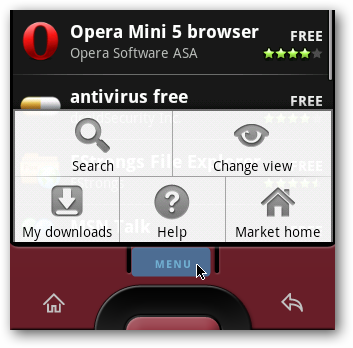
Når du har funnet en app du vil prøve ut, klikker du på Installere -knappen på beskrivelsessiden.
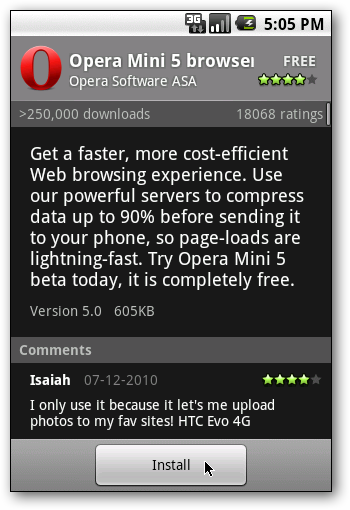
Klikk ok for å fortsette å installere applikasjonen.

Den nye appen din vil nå lastes ned, og du kan sjekke at den er kommet fra varslingsfeltet øverst.
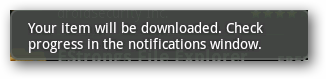
Gå tilbake til startskjermen ved å trykke på Hjem-knappen på den virtuelle telefonen. De nye appene dine kommer i appmenyen, så velg en for å prøve den ut.
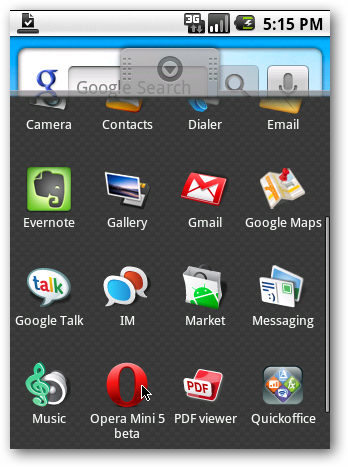
Her er den populære Opera Mini-nettleseren i vår virtuelle Android.

Evernotes Android-app fungerer også bra i den virtuelle Android-en.

Eller du kan til og med prøve ut noen Android-spill direkte fra PC-en.

Konklusjon
Enten du vil prøve Android-apperuten å kjøpe en ny mobilenhet, eller bare vil teste apper trygt før du installerer dem på Android-telefonen, er dette en flott måte å dra nytte av hele Android Market på PC-en. Noen apper fungerer kanskje ikke riktig på en PC, for eksempel kamera- og mikrofonapper som krever spesifikk maskinvare, men vi klarte å prøve ut et stort utvalg av apper på denne måten. Hvis du bruker en Mac- eller Linux-datamaskin, kan du også bruke denne med Android Emulator for operativsystemet ditt. Nyt!
link
Last ned et Android Emulator-bilde med Android Marketplace
Last ned 7zip for å åpne rar-filen